1.安装虚拟机
双击安装文件VMware-workstation-full-14.0.0-6661328.exe
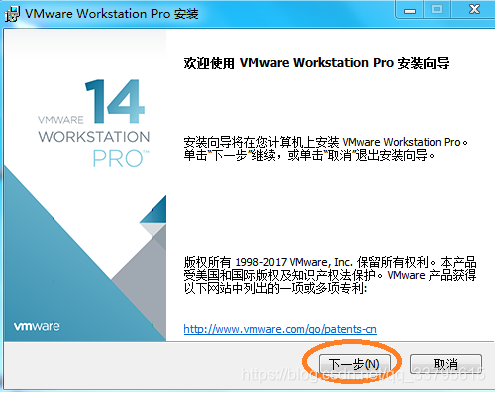
如上图,点击下一步
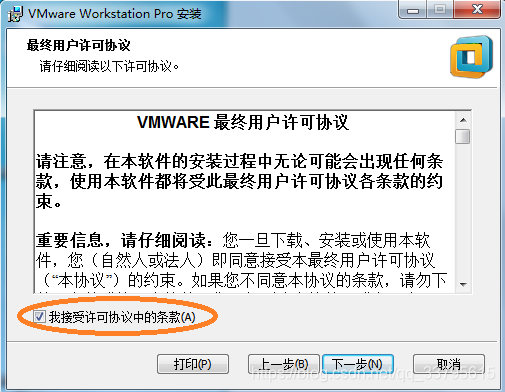
上图选择我接受许可协议中的条款,点击下一步
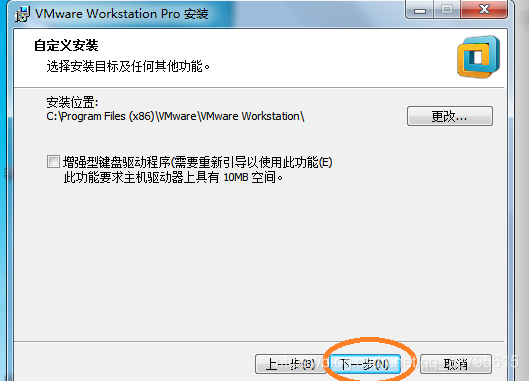
如上图我默认安装路径,路径也可自己修改。然后点击下一步
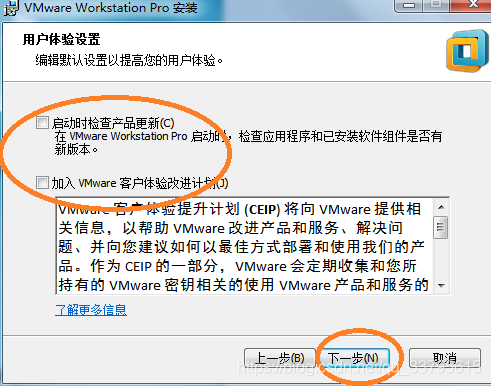
上图,去掉更新和体验。点击下一步
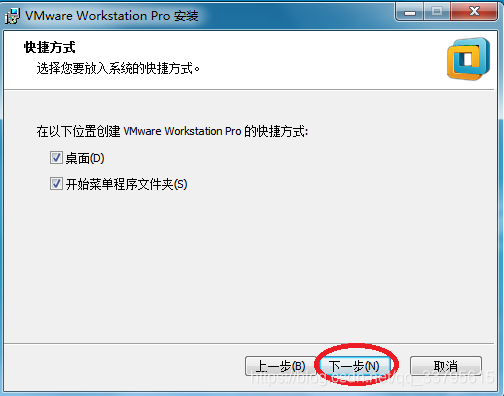
上图,点击下一步
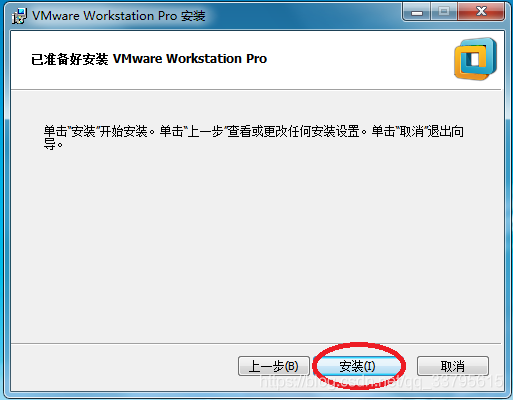
上图,点击安装
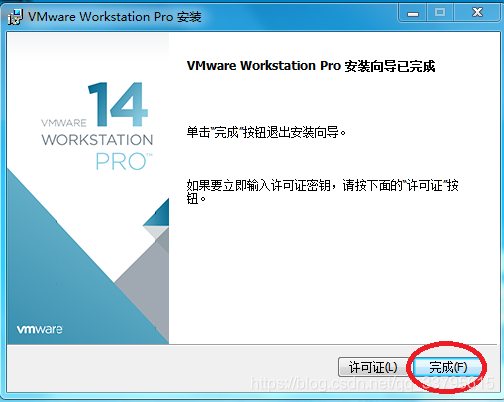
上图点击完成即可。VMware虚拟机安装完成。
点击安装好的VMware图标,下图输入密钥。继续.

2.创建虚拟机
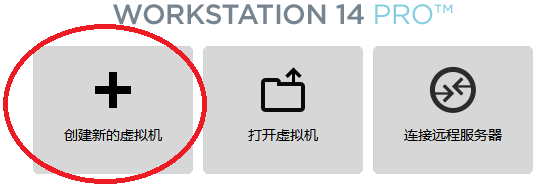
创建虚拟机
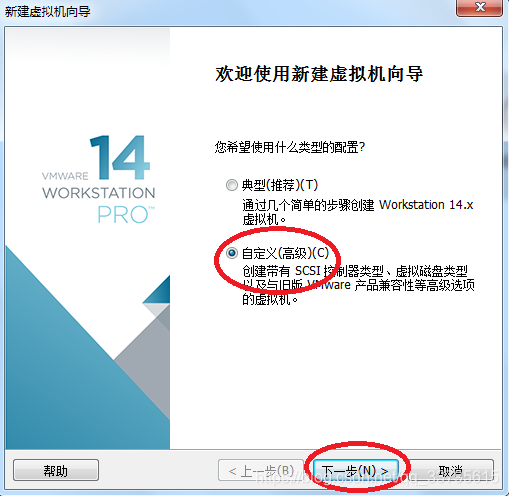
上图选择自定义,点击下一步
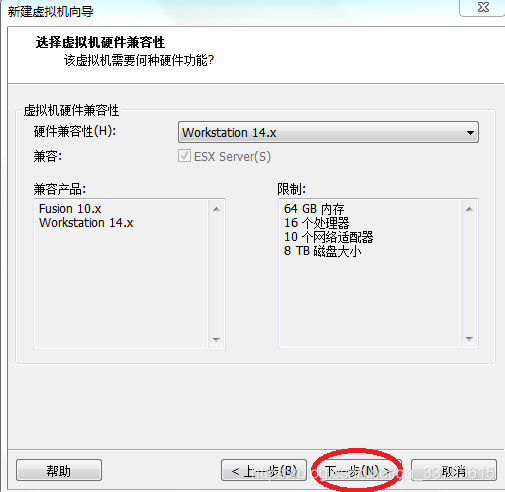
上图默认不变,点击下一步
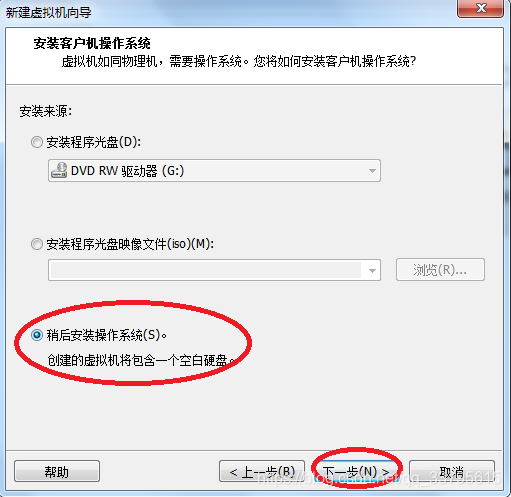
上图选择稍后安装操作系统,点击下一步
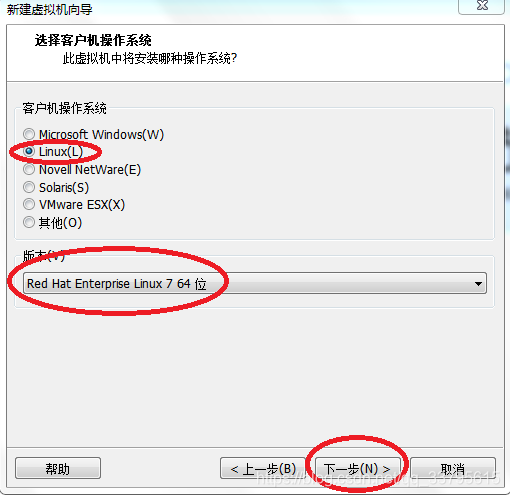
上图根据自己所安装的操作系统以及版本进行选择。点击下一步
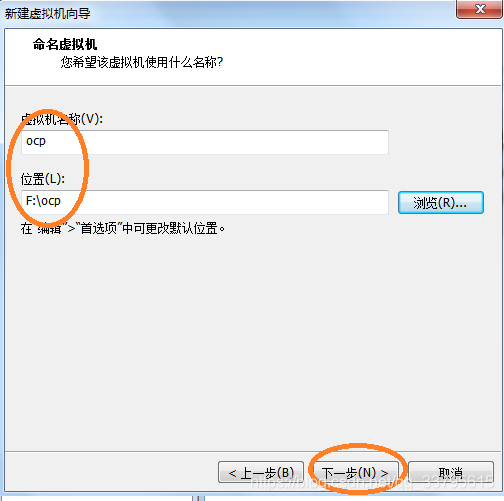
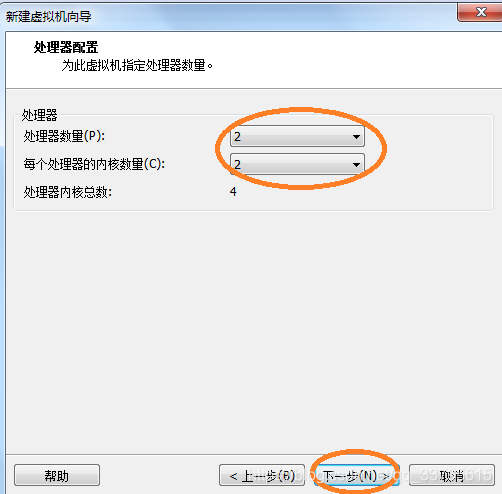
上图根据自己电脑配置进行适当的选择。后续可修改。点击下一步。
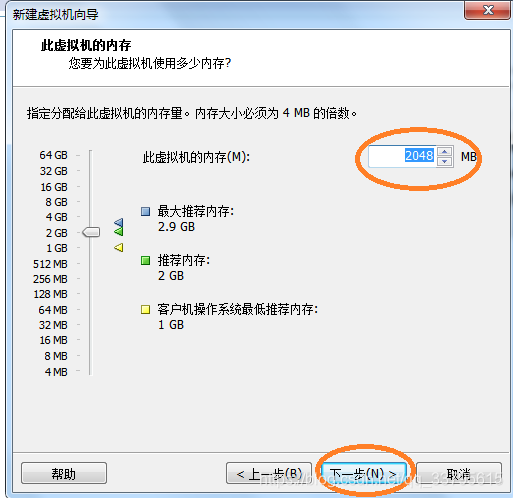
上图根据自己电脑配置适当选择内存大小。点击下一步。
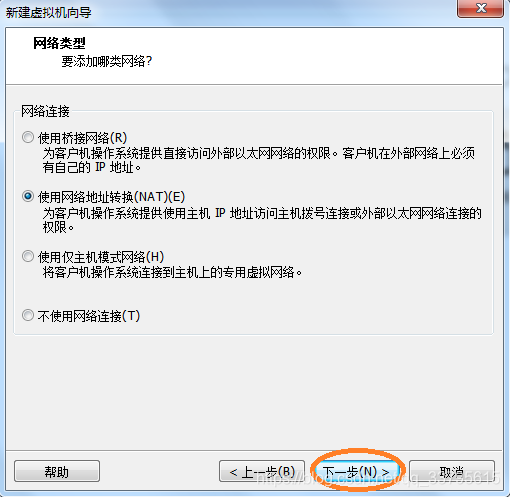
上图默认点击下一步。
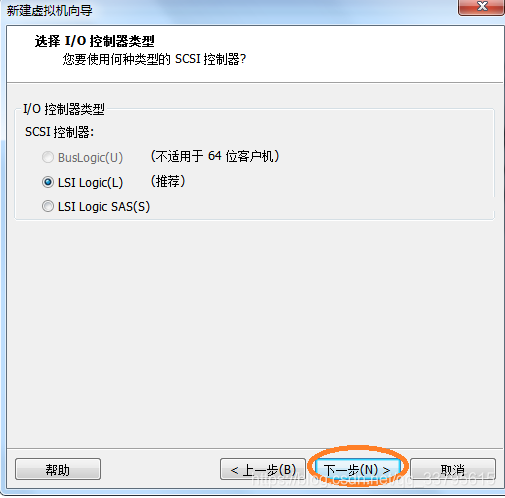
上图默认点击下一步。
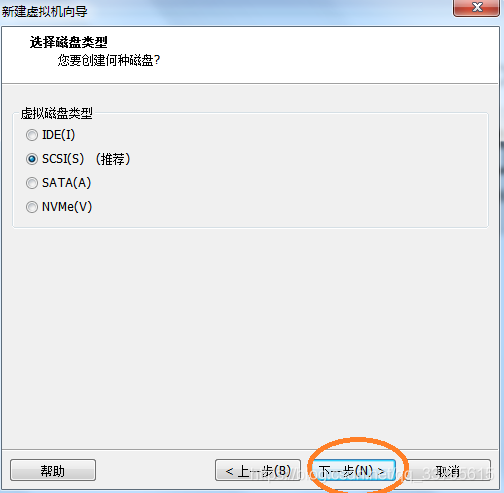
上图默认点击下一步。
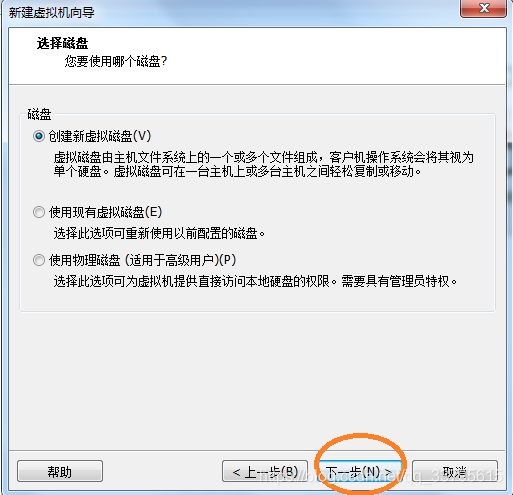
上图默认点击下一步。
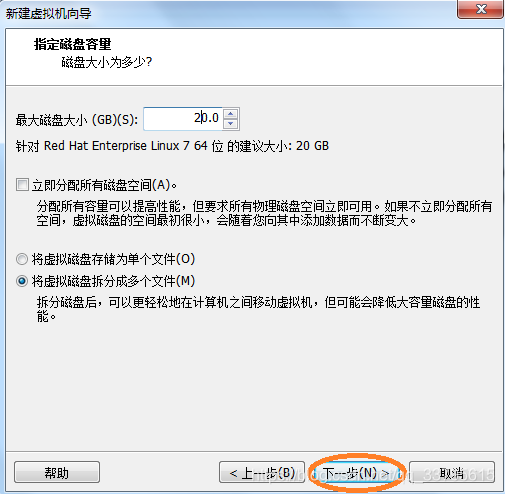
上图默认点击下一步。
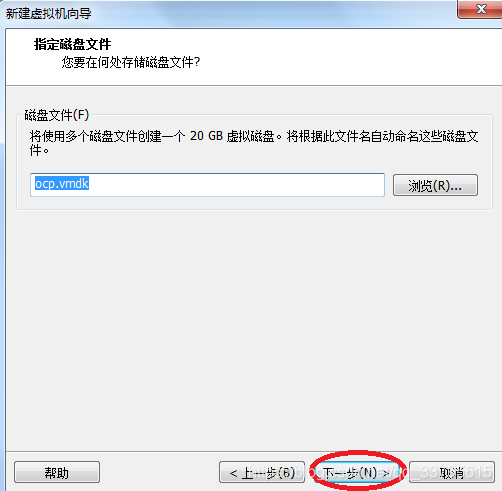
上图默认点击下一步。
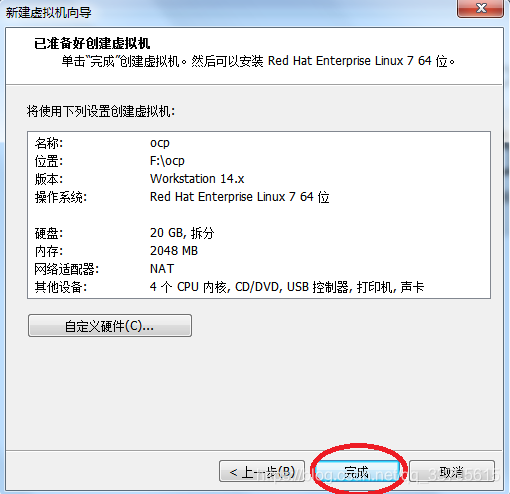
上图点击完成。
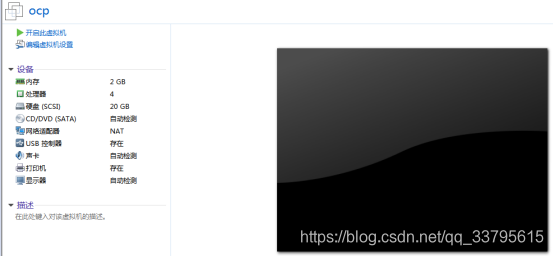
虚拟机创建完成。
3.安装Redhat7系统
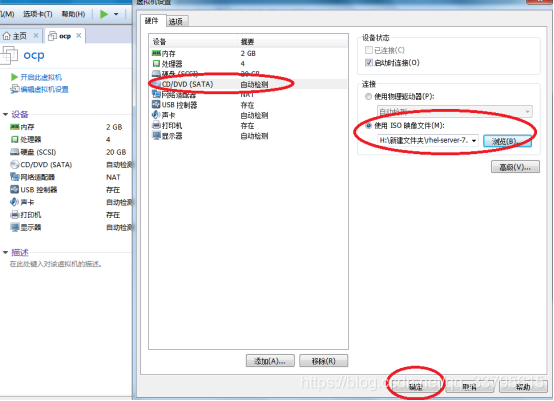
上图我们通过加载镜像进行RedHat 7.2的安装。点击确定。
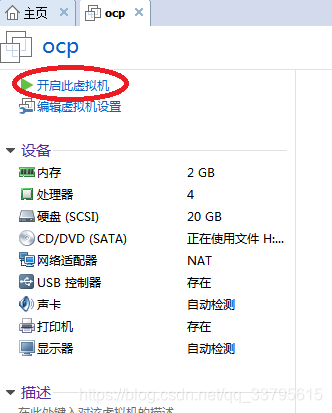
进入安装状态。上图点击开启虚拟机。
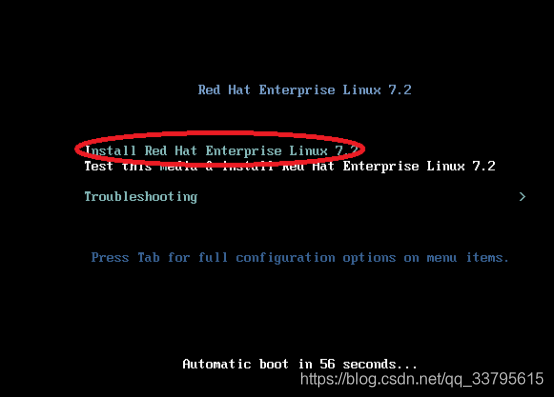
上图选择第一个,点击回车。默认自动进行下一步。
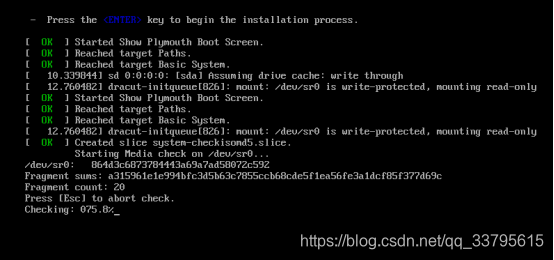
上图为安装过程,不需要操作。
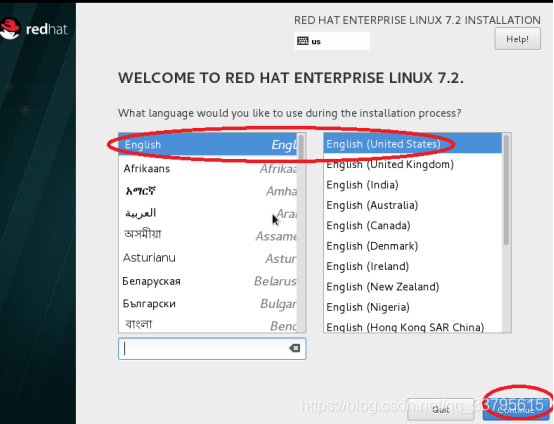
默认英文语言安装,点击Continue
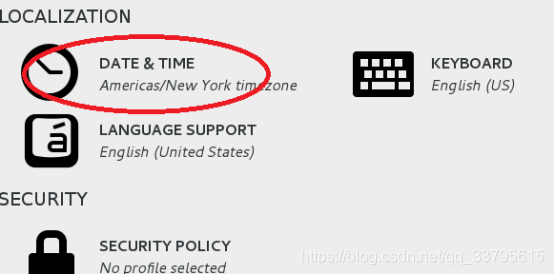
上图点击DATE&TIME
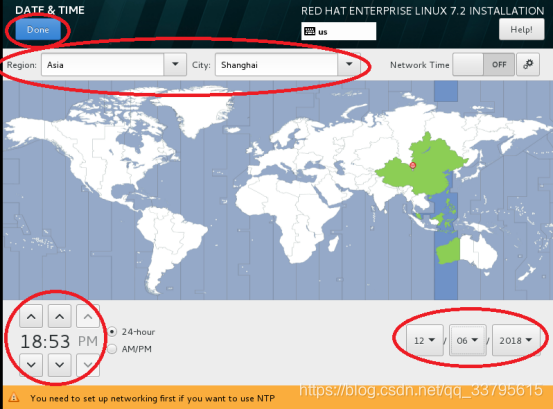
上图我们选择Asia/shanghai设定时间以及时间后。点击Done
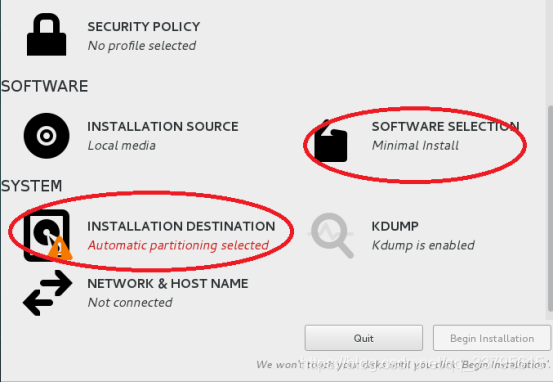
上图我们先点击software selection(软件选择)
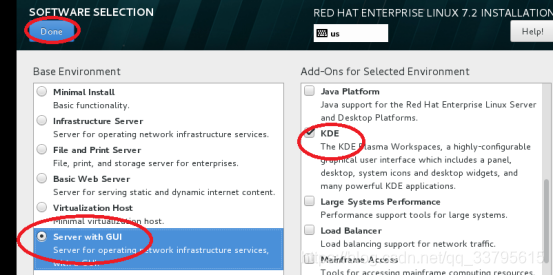
按上图选择,点击Done
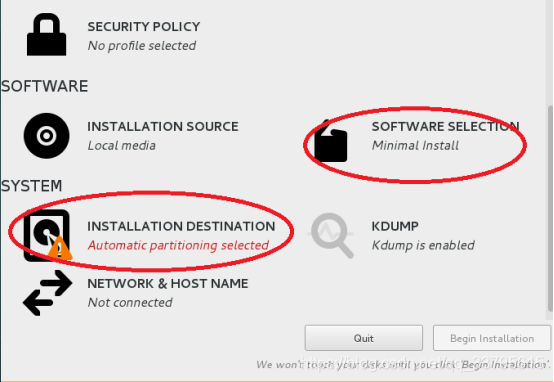
点击INSTALLTION DESTINATION(安装位置)
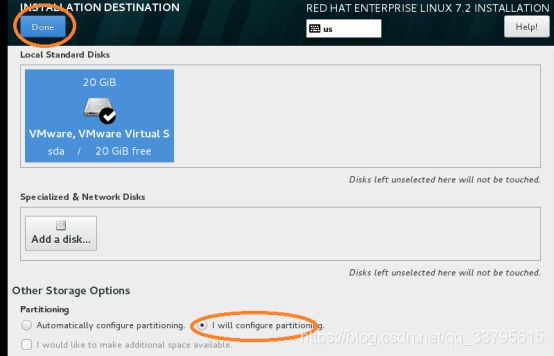
上图点击Done
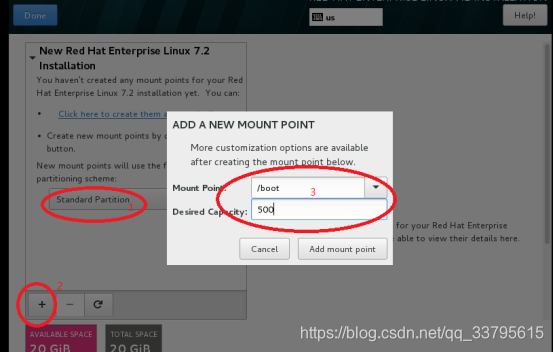
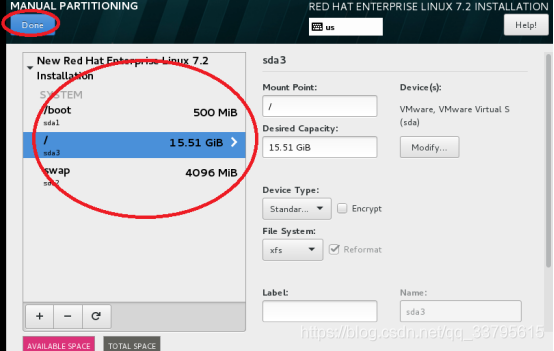
上图设置分区 boot:500M SWAP:4096M 根目录/:15.51G点击Done
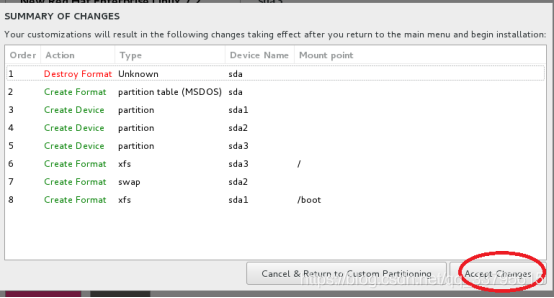
上图选择Accept Changes.
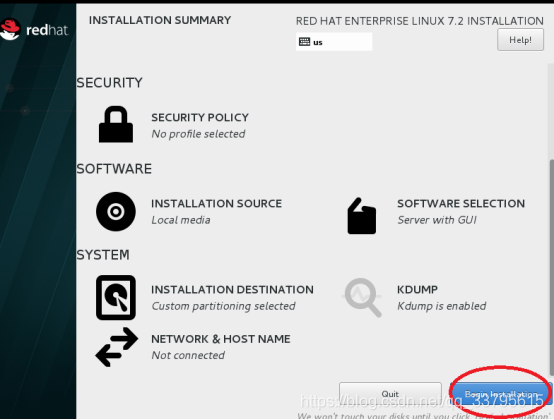
上图点击Begin Installation
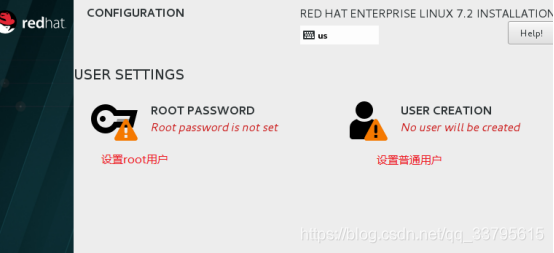
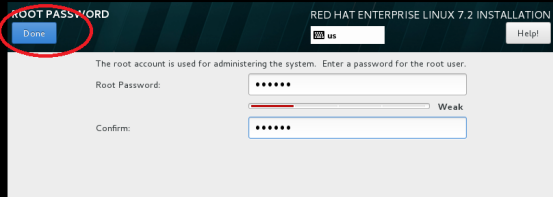
上图设置完root用户.点击Done
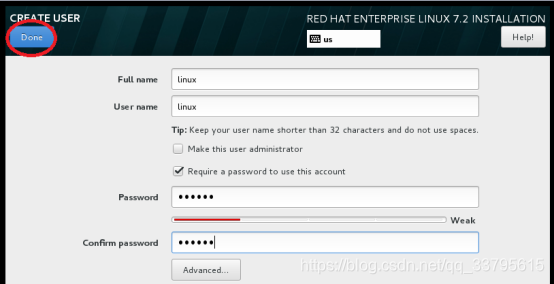
上图完设置普通用户。点击Done

上图为安装过程。
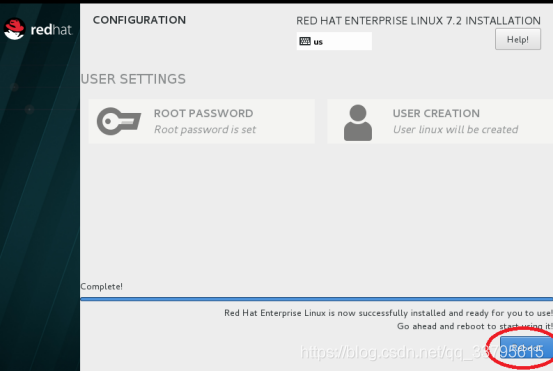
上图点击上图 reboot重启。
重启之后按1回车2回车q回车 yes回车。

安装完成。








 本文详细介绍了使用VMware虚拟机软件安装Redhat7系统的全过程,从虚拟机的安装到Redhat7系统的配置,包括镜像加载、分区设置、语言选择等关键步骤。
本文详细介绍了使用VMware虚拟机软件安装Redhat7系统的全过程,从虚拟机的安装到Redhat7系统的配置,包括镜像加载、分区设置、语言选择等关键步骤。
















 1044
1044

 被折叠的 条评论
为什么被折叠?
被折叠的 条评论
为什么被折叠?








